Wix Editor: De lengte van je pagina aanpassen
2 min
In dit artikel
- De lengte van je pagina wijzigen
- Veelgestelde vragen
De pagina's op je website hebben geen vooraf bepaalde grootte en passen hun lengte automatisch aan aan de inhoud die je eraan toevoegt. Dit zorgt ervoor dat je informatie en elementen niet worden afgesneden op je live website.
Je kunt de lengte van je pagina's handmatig wijzigen om ze naar behoefte langer of korter te maken, afhankelijk van je indeling en inhoud.
De lengte van je pagina wijzigen
Wijzig de grootte van je pagina met de Paginahoogte-greep. Je kunt deze op verschillende plaatsen op je website vinden, afhankelijk van of je wel of niet een voettekst op die pagina hebt.
Om de hoogte van de pagina te wijzigen als de pagina een voettekst heeft:
- Klik op je voettekst.
- Klik en sleep de Paginahoogte-greep bovenaan de voettekst naar de gewenste positie.
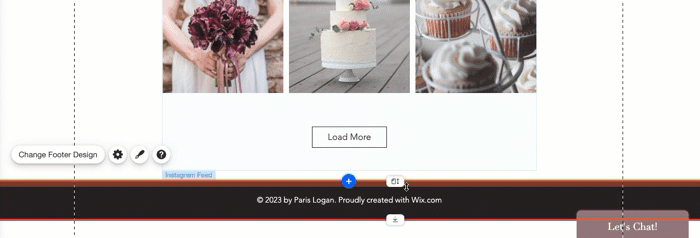
Om de hoogte van een pagina zonder voettekst te wijzigen:
- Klik op je pagina.
- Klik en sleep de Paginahoogte-greep onderaan de pagina naar de gewenste positie.
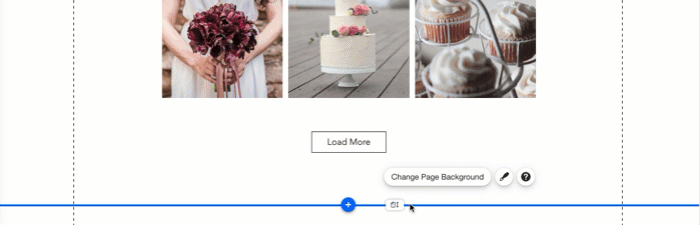
Let op:
Deze optie is alleen beschikbaar als je hebt gekozen voor de indeling zonder kop- en voettekst voor je pagina.
Veelgestelde vragen
Kunnen verschillende pagina's verschillende lengtes hebben?
Kan ik de hoogte van mijn pagina opnieuw instellen?
Ik klik op de Paginahoogte-greep maar deze beweegt niet. Waarom niet?
Wat zijn de minimum- en maximumlengtes van mijn pagina?
Ik heb mijn pagina verkleind, maar nu is er een lege ruimte tussen de pagina en de voettekst. Wat moet ik doen?

